كيفية تحويل الكلام إلى نص باستخدام OneNote؟
تتيح لك وظيفة الإملاء في OneNote تحويل الصوت إلى نص باستخدام ميكروفون واتصال موثوق بالإنترنت.
لتنشيط شريط الإملاء:
- افتح OneNote وأنشئ دفتر ملاحظات.
- اكتب المعلومات في دفتر ملاحظاتك أو أدخلها من تطبيقات وصفحات ويب أخرى
- انتقل إلى الصفحة الرئيسية> إملاء بالنقر بزر الماوس الأيمن أثناء تسجيل الدخول إلى Microsoft 365 على جهاز يدعم الميكروفون
- انتظر “الإملاء” زر للتشغيل وبدء الاستماع. زر الإملاء هو رمز ميكروفون
- إملاء الكلمات وعلامات الترقيم والإجراءات المحددة ، مثل “سطر جديد” و “فقرة جديدة”.
- أخيرًا ، سيبدأ في تسجيل صوتك ، وسيتم حفظ كل شيء تقوم بتسجيله في ملف صوتي يظهر على الصفحة.
كيف يمكنك تنزيل OneNote؟
يمكنك تنزيل OneNote بالإصدار الصحيح لنظامك أو جهازك من خلال الارتباطات الموجودة على OneNote.com. لتنزيل OneNote للأجهزة المحمولة ، ستحتاج إلى الانتقال إلى متجر التطبيقات على أجهزة Apple الخاصة بك ، مثل Mac أو iPhone أو iPad. يتوفر ملحق OneNote Clipper داخل Chrome و Edge.
- انتقل إلى موقع OneNote على الويب
- انقر فوق الزر “تنزيل مجاني”
- عند انتهاء التنزيل ، انقر نقرًا مزدوجًا فوق الملف الذي تم تنزيله لبدء الإعداد.
- بعد تثبيت OneNote ، يجب أن يقترن تلقائيًا بترخيص Microsoft 365 أو Office 2019 المنشط حاليًا. يمكنك أيضًا استخدام سطح مكتب OneNote.
إذا كنت تريد استخدام التطبيق على هاتفك ، فيمكنك تنزيله من متجر Google Play أو متجر التطبيقات.
كيف يمكنك إنشاء دفاتر ملاحظات في OneNote؟
- استخدم تطبيق OneNote
- انقر فوق الزر “إظهار أجهزة الكمبيوتر المحمولة” ، وهو “
- في أسفل القائمة ، انقر فوق الزر “دفتر ملاحظات OneNote”
- اكتب اسمًا لدفتر الملاحظات في مربع اسم دفتر الملاحظات
- انقر فوق “إنشاء دفتر ملاحظات”
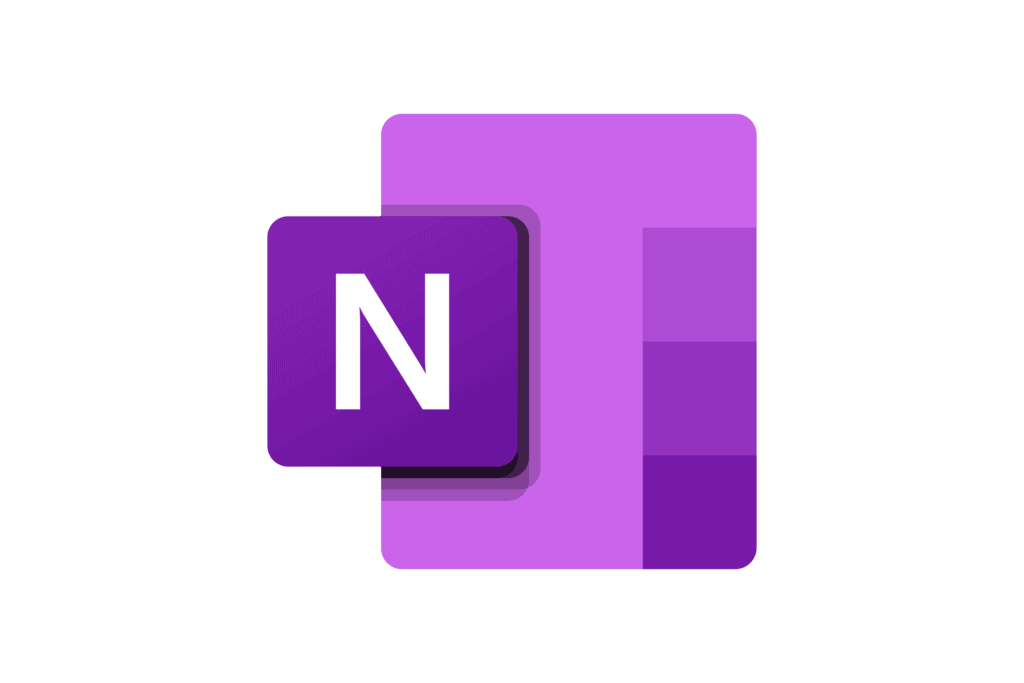
ما هي الميزات الأخرى لبرنامج OneNote؟
بصرف النظر عن إنشاء دفاتر الملاحظات الخاصة بك ، يمكنك فتح دفاتر الملاحظات التي قام شخص آخر بإنشائها ومشاركتها.
- انقر فوق الزر “إظهار أجهزة الكمبيوتر المحمولة” ، وهو “
- في القائمة التي تفتح ، انقر على “المزيد من أجهزة الكمبيوتر المحمولة”
- في نافذة المزيد من أجهزة الكمبيوتر المحمولة ، حدد أي دفتر ملاحظات في القائمة ، ثم انقر فوق “فتح دفتر الملاحظات”
ما هي الأوامر الأخرى الخاصة بالصوت لتحويلها إلى نص OneNote؟
بالإضافة إلى إملاء المحتوى الخاص بك ، يمكنك نطق أوامر لإضافة علامات الترقيم والتنقل حول الصفحة وإدخال أحرف خاصة.
فيما يلي بعض الأمثلة على الأوامر باللغة الإنجليزية:
- توقف كامل / فترة.
- فاصلة،
- علامة استفهام؟
- واصلة –
- النجمة *
- عند تسجيل @
- علامة الجمع +
- علامة ناقص –
- علامة اليورو €
- وجه مبتسم : )
- وجه عبوس : (
- رمز تعبيري على شكل قلب <3
يمكنك أيضًا إعطاء أوامر للتحرير ، مثل:
- الغاء التحميل
- حذف
- أدخل مساحة
- مسافة للخلف
- وقفة الإملاء
ما هي اللغات التي يدعمها OneNote؟
تدعم ميزة الإملاء في Microsoft OneNote أكثر من 40 لغة ، بما في ذلك العربية والأيرلندية والتركية والروسية والعبرية والهندية واليونانية.
ومع ذلك ، تقتصر الأوامر على 13 لغة ، وهي:
- الصينية المبسطة)
- دانماركي
- هولندي
- إنجليزي
- الفنلندية
- فرنسي
- ألمانية
- إيطالي
- اليابانية
- النرويجية
- البرتغالية
- الأسبانية
- السويدية
ما هي بعض النصائح المفيدة لاستخدام الإملاء في OneNote؟
- يؤدي قول “حذف” في حد ذاته إلى إزالة آخر كلمة أو علامة ترقيم قبل المؤشر.
- يزيل الأمر “حذف ذلك” آخر نطق منطوق.
- يمكنك وضع خط غامق أو مائل أو تسطير أو خط وسط كلمة أو عبارة. من الأمثلة على ذلك إملاء “المراجعة بحلول الغد الساعة 5 مساءً” ، ثم قول “غدًا جريئًا” والذي سيترك لك “المراجعة بحلول الغد في الساعة 5 مساءً”
- سيؤدي قول “إضافة تعليق” في حد ذاته إلى إنشاء مربع تعليق فارغ حيث يمكنك كتابة تعليق.
- لاستئناف الإملاء ، استخدم اختصار لوحة المفاتيح ALT + `أو اضغط على أيقونة الميكروفون في قائمة الإملاء العائمة.
أسئلة مكررة
OneNote هو تطبيق تدوين رقمي تم تطويره بواسطة Microsoft ويوفر مكانًا واحدًا للاحتفاظ بجميع ملاحظاتك وأبحاثك وخططك ومعلوماتك. باستخدام OneNote ، يمكنك تسجيل الملاحظات الصوتية ونسخ الكلمات المنطوقة إلى نص.
OneNote مشابه لـ Evernote ؛ إنه تطبيق Microsoft لتدوين الملاحظات المتاح لنظام التشغيل Windows 10 والإصدارات الأحدث و Mac و iOS و Android. من الممكن أيضًا إرسال أوراق عمل Excel ومستندات Word وعروض Powerpoint التقديمية وملفات Outlook ومستندات Microsoft Office الأخرى إلى OneNote.








